Quick Assist là một tính năng hệ thống trong Windows cho phép bạn nhận trợ giúp từ bạn bè hoặc thành viên gia đình từ xa. Để công cụ này hoạt động trên thiết bị, trước tiên bạn cần học cách mở nó.
Hướng dẫn này sẽ chỉ cho bạn 4 cách khác nhau để mở công cụ Quick Assist trên Windows 11.
1. Sử dụng phím tắt
Cách nhanh nhất để mở Quick Assist là sử dụng các phím tắt Win + Ctrl + Q. Thao tác này sẽ khởi chạy công cụ Quick Access trực tiếp trên máy tính của bạn.
2. Sử dụng công cụ tìm kiếm của Windows
Một cách khác để mở công cụ Quick Assist là thông qua công cụ Windows Search. Điều này có thể đặc biệt hữu ích nếu bất kỳ phím tắt nào trên bàn phím của bạn không hoạt động vì lý do nào đó.
Để mở Quick Assist thông qua công cụ tìm kiếm, hãy làm theo các bước sau:
1. Nhấp vào biểu tượng kính lúp trên thanh tác vụ.
2. Trong hộp tìm kiếm, nhập "Quick Assist" và nhấn Enter.
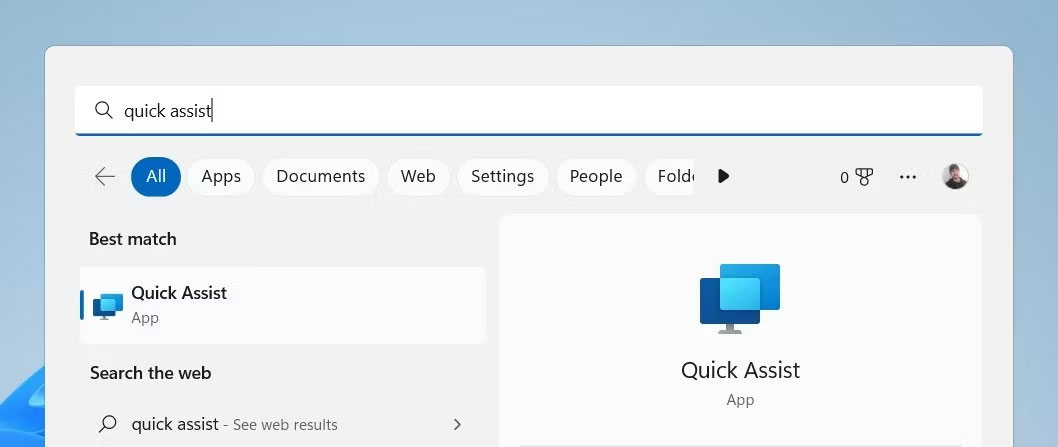 Mở Quick Assist bằng công cụ tìm kiếm
Mở Quick Assist bằng công cụ tìm kiếm
Thao tác này sẽ mở công cụ Quick Assist nơi bạn có thể xem và điều khiển một máy tính khác từ máy tính của mình.
3. Sử dụng menu Start
Tiếp theo, bạn có thể sử dụng menu Start để truy cập Quick Assist trên máy tính của mình. Đây là cách để làm điều này:
1. Nhấp vào Start ở góc dưới bên trái màn hình của bạn.
2. Chọn All apps từ menu.
3. Cuộn xuống để tìm Quick Access, rồi bấm vào nó.
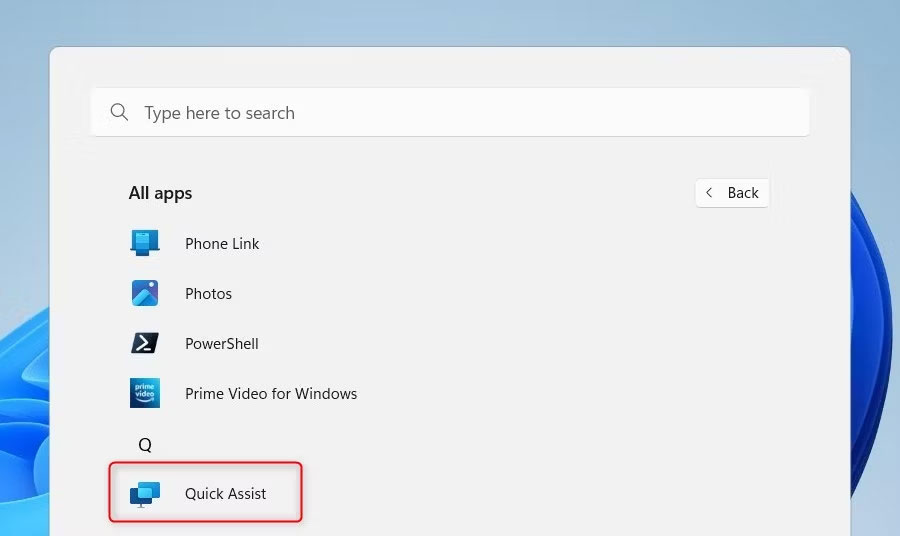 Mở Quick Assist bằng menu Start
Mở Quick Assist bằng menu Start
4. Ghim Quick Assist vào thanh tác vụ
Nếu bạn sử dụng công cụ này thường xuyên, việc ghim nó vào thanh tác vụ Windows sẽ giúp bạn có thể tìm thấy nó nhanh chóng. Dưới đây là các bước bạn cần thực hiện:
1. Nhấp vào Start và nhập Quick Assist.
2. Trên menu bên phải, nhấp vào Pin to taskbar.
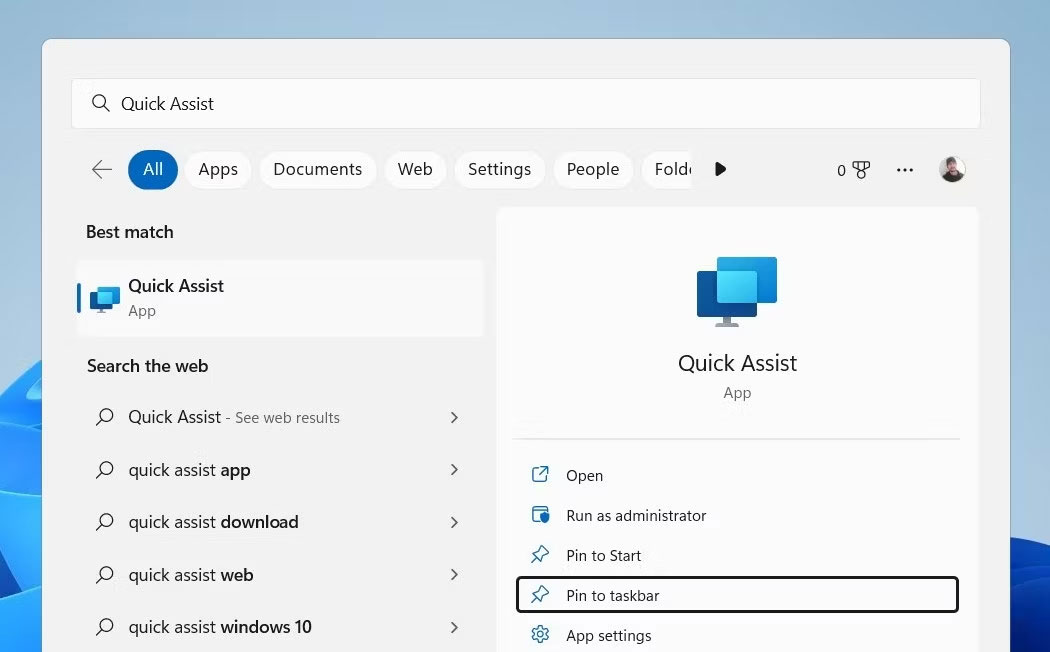 Ghim Quick Assist vào thanh tác vụ
Ghim Quick Assist vào thanh tác vụ
Bằng cách này, bạn có thể nhanh chóng truy cập công cụ từ thanh tác vụ của mình.
Việc mở công cụ Quick Assist trên máy tính Windows khá dễ dàng. Chúng tôi đã liệt kê 4 cách để mở công cụ này trong bài viết này; hãy thử tất cả để xem cái nào phù hợp nhất với bạn.